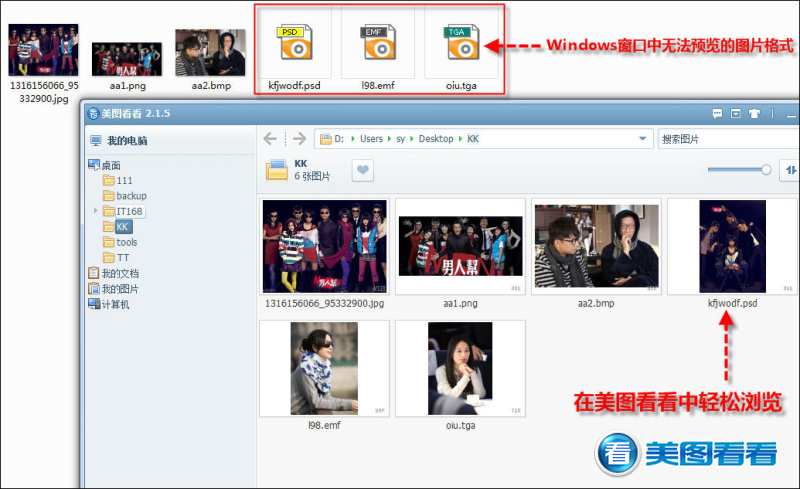萬盛學電腦網 >> 媒體工具 >> cygwin安裝使用方法
cygwin安裝使用方法
本來安裝個軟件是個很簡單的事情,不過初次接觸cygwin.往往有很多人折騰了數日才搞定。主要是原因是:我們以往在windows上裝個軟件,通常只是在網上下載個setup.exe安裝包,然後就可以在沒有網絡的情況下,雙擊setup.exe,隨時就可以安裝啦。Cygwin也是要下載一個setup.exe,不過這個setup.exe可不是安裝包,而只是用來下載和定制安裝包的,下載定制完成後,才是真正的安裝(就不必需要網絡啦),待會兒就明白啦。
cygwin安裝教程:
1、請到系統天堂下載cygwin:

2、之後,雙擊setup.exe
安裝目錄別為中文名,以免出錯,接入網站如果不行,提示錯誤,那就重新來換一個接入網站
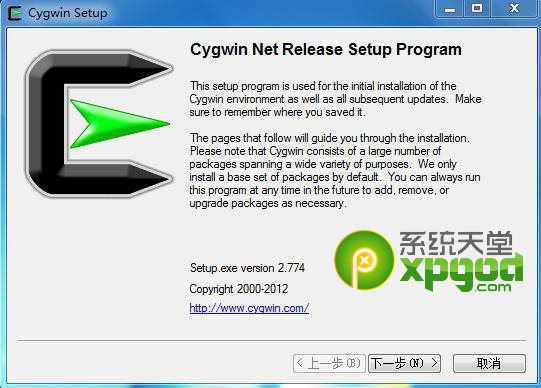
3、點擊【下一步】,
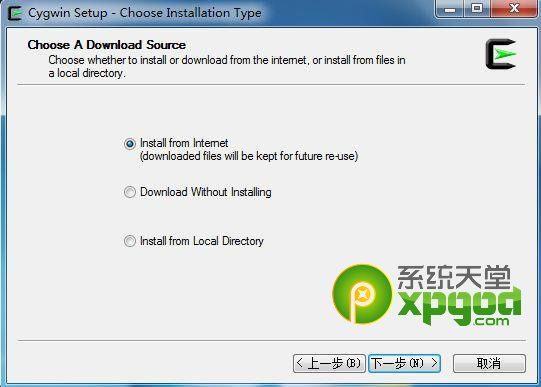
4、第一個選項是在線安裝,第二個選項是只下載不安裝(然後手動安裝),第三個指你已經下載了安裝包,通過已經下載的本地安裝包安裝,若是第一次安裝,選中第一個即可(默認),
【下一步】
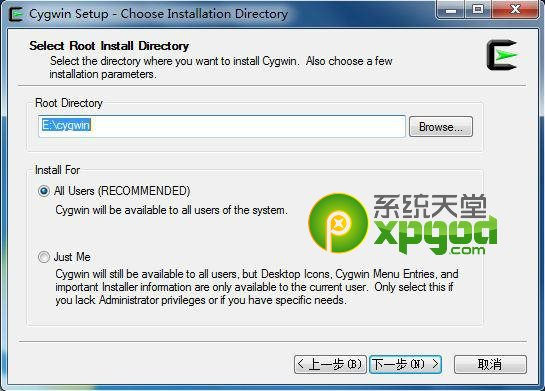
5、指定安裝目錄,下面的單選框默認即可,【下一步】
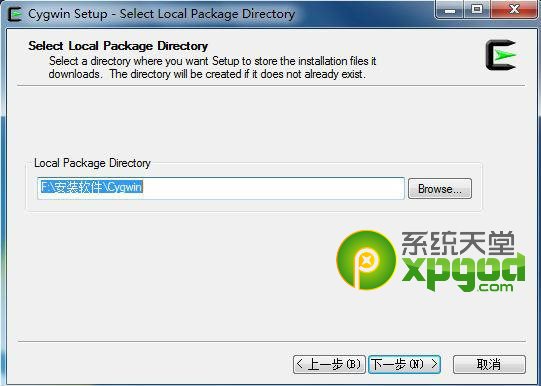
6、選擇下載的安裝包存放路徑,【下一步】
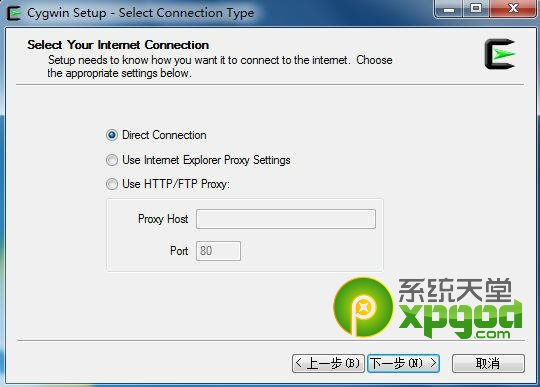
7、選擇連接方式,第一個(默認)即可,【下一步】
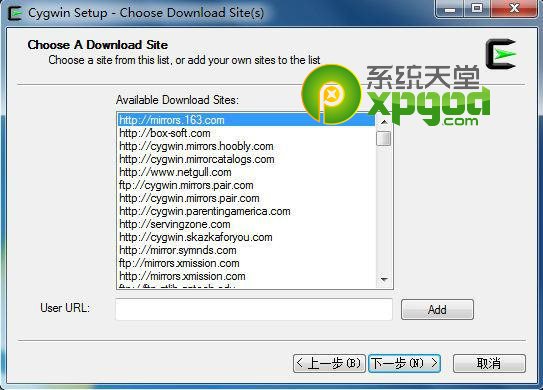
8、選擇一個鏡像站點,任選一個即可,按Ctrl鍵可選中多個,【下一步】
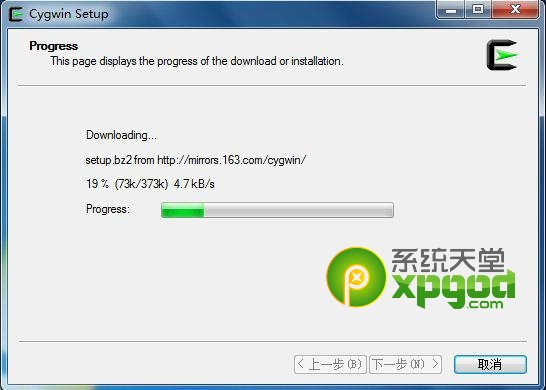
9、然後會從選中的鏡像站點中下載兩個文件,稍等即可,【下一步】
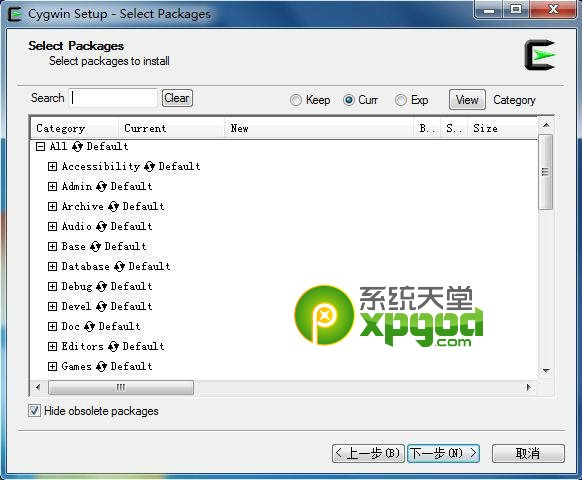
10、這一步很關鍵,選擇要下載和安裝的包,根據你的需要選擇包,選的包越多所需的下載時間越長,單擊【View】可以在分類、全部、已選之間循環切換,點擊每一類前面的加號可以展開,要選中每一個包,只需單擊每一行前邊像循環的那個圖標,會在版本號和Skip之間切換,選一個最新的版本號即可,下邊的那個復選框默認即可:
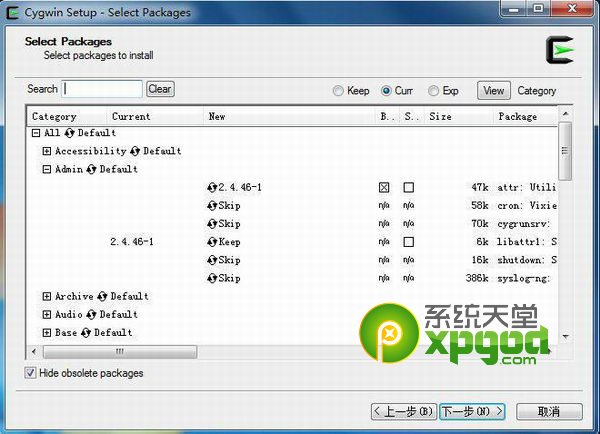
11、選好後【下一步】下圖,會顯示你選擇的安裝包:
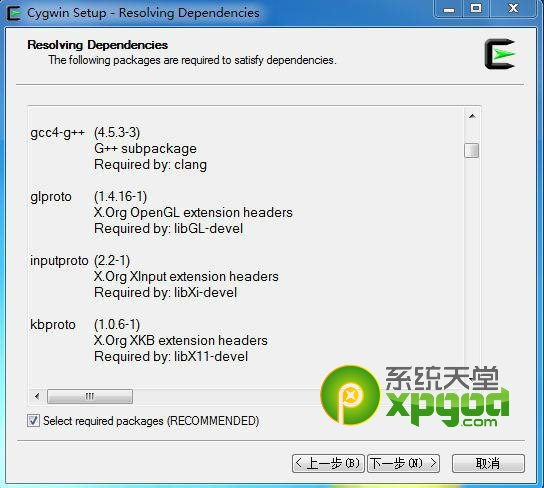
單擊下一步開始安裝,最後會讓你讓你選擇是否生成快捷方式,然後OK了!
以後要安裝新的安裝包,或是更新,還是通過這個過程,運行setup.exe選擇安裝包即可。